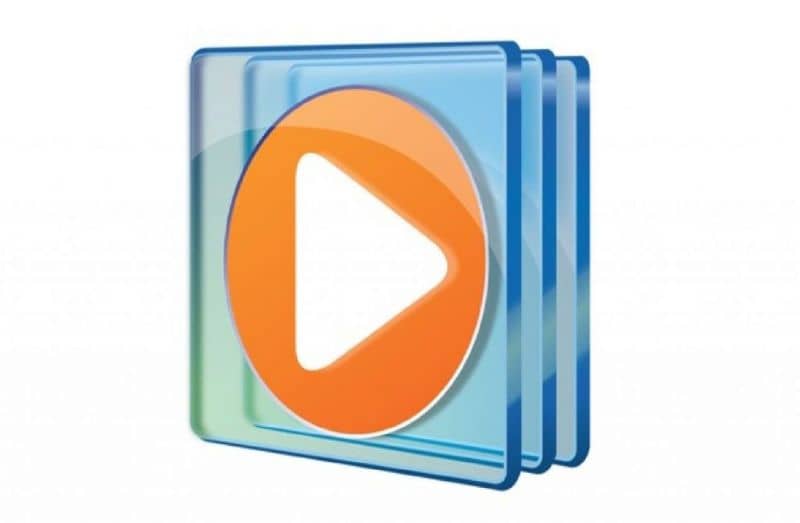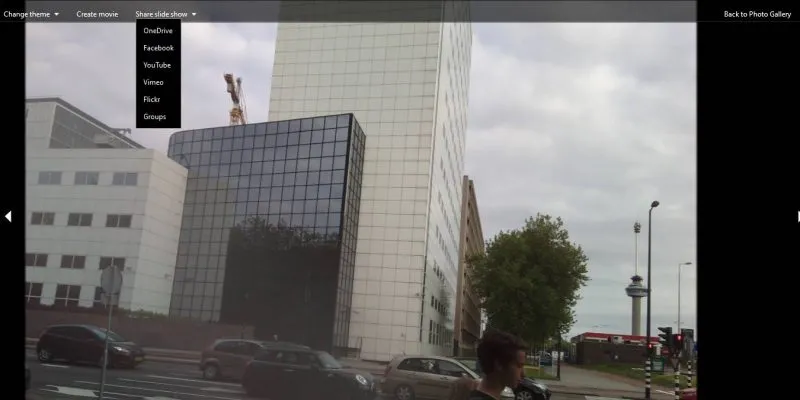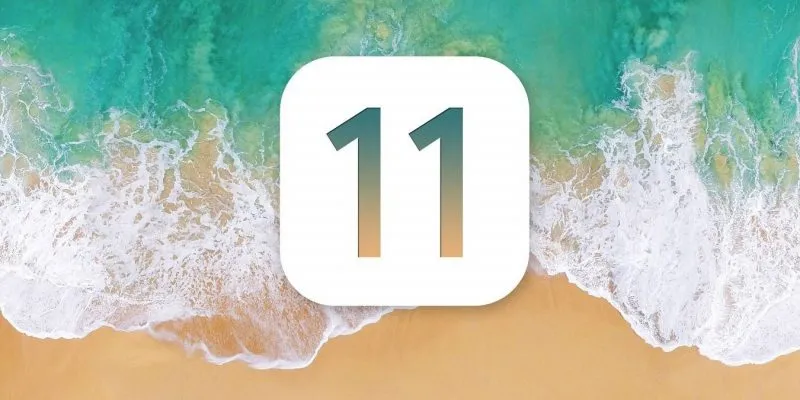الملف أو الأرشيف هو المعلومات أو البيانات المخزنة على جهاز الكمبيوتر بترتيب منطقي إما بالاسم أو التاريخ أو حسب برنامج الكمبيوتر المنفذ لذلك. يمكن أن يكون الملف عبارة عن صور أو موسيقى أو مستندات أو مقاطع فيديو أو جدول بيانات أو نص أو تنزيل يتم إجراؤه عبر الإنترنت.
يمكنك العثور على نوعين من الملفات، الملف القابل للتنفيذ الذي يتطلب منك استخدام برنامج لفتحه أو الملف غير القابل للتنفيذ الذي يتطلب وجود برنامج على جهاز الكمبيوتر الخاص بك حتى تتمكن من فتحه.
يحتوي كل ملف على اسم مع اختصاره المتوفر على جهاز الكمبيوتر الخاص بك، ويمكن أن يكون هذا الاسم: txt الذي يتوافق مع المفكرة، doc الذي يحدد مستند Word، Excel xls وجدول البيانات الخاص به. ملف البريد الإلكتروني eml، ملف htm internet، mdb في قاعدة بيانات Access، جزء لكل تريليون باور بوينت، CDA.
ملف CDA عبارة عن تكامل بيانات معروف باللغة الإنجليزية باسم CD Audio Track Shortcut Virtually بواسطة Microsoft Windows CD.
لكل مسار على قرص صوتي مضغوط. يتم إنشاء CDA الذي يسمح لك بالوصول إلى المسارات الصوتية المتوفرة على جهازك. يظهر لك ملف CDA مكان وجود الموسيقى بحيث يمكنك بعد ذلك تشغيلها من القرص المضغوط بشكل صحيح، بالإضافة إلى برنامج Windows الذي ستستخدمه لتشغيلها.
يُظهر لك ملف CDA أين تبدأ الأغنية وتنتهي، لكنه لا يحتوي على صوت. وكل ملف له بنية مقطوعة. يمكنك تحويل ملف CDA هذا إلى WMA وFLAC وWAV وMP3. الميزة الفريدة لهذا الملف هي أنه يمكنك فتحه في العديد من البرامج، مثل VideoLAN و iTunes و VLC media player. وهو مشغل متكامل للغاية ويسمح لك أيضًا بتدوير مقطع فيديو أو قلبه في VLC بشكل دائم.
عندما تقوم بتحويل ملف CDA الخاص بك إلى MP3. فإنه يحتوي على صوت لأنه يحتوي على حجم صغير ومضغوط وجودة قصوى. يأتي الاختصار MP3 من الاختصار الإنجليزي لـ Motion Picture Experts Group. والذي يعني باللغة الإسبانية مجموعة من خبراء الأفلام.
عندما تقوم بتنزيل ملفاتك عبر الإنترنت بصيغة MP3. فإنها لا تفقد جودتها عند الاستماع إليها من خلال ملفها المضغوط، ولهذا السبب يفضل الكثيرون، مثلك، استخدامها وتشغيلها في نفس الوقت في Windows Media.
كيف يمكنك تحويل ملف CDA إلى MP3 باستخدام Windows Media بسهولة وسرعة؟

إذا كنت تريد تحويل ملف CDA الخاص بك إلى MP3 في Windows Media. فسأوضح لك أدناه كيفية القيام بذلك بطريقة سهلة وسريعة، ما عليك سوى اتباع الخطوات التالية:
الخطوة 1
انتقل إلى علامة التبويب “Windows Media” على جهاز الكمبيوتر الخاص بك. وابحث عن الخيار المسمى “Tools” ثم انتقل إلى “Options” وانقر هناك.
الخطوة 2
بعد ذلك، انتقل إلى علامة التبويب “نسخ” للموسيقى المتوفرة في CDA، وانقر ثم اختر MP3 في “التنسيق” الذي يمكنك عرضه في “إعدادات نسخ CDA أو القرص المضغوط”.
الخطوة 3
ثم ابحث بالماوس عن “جودة الصوت” ، وانقر وابحث عن خيار “تطبيق وقبول”. ثم انقر مرة أخرى على علامة التبويب هذه.
الخطوة 4
في الختام، أدخل محرك الأقراص “CDA OR CD” على جهاز الكمبيوتر الخاص بك. وانقر فوق خيار “نسخ” من القرص المضغوط وسترى كيف تتغير ملفاتك الموجودة في CDA إلى ملفات MP3.
بمجرد قيامك بتسجيل ملفاتك الصوتية، أدعوك الآن للاستمتاع بجودة ملفات MP3 الخاصة بك على جهاز الكمبيوتر الخاص بك، وإذا كنت تريد إنقاذ نفسك من هذه العملية برمتها. فإننا نوصيك مباشرة بتنزيل موسيقى MP3 مجانًا .